本文主要是介绍从零开始在Linux服务器配置并运行YOLO8+Web项目,希望对大家解决编程问题提供一定的参考价值,需要的开发者们随着小编来一起学习吧!
✅作者简介:大家好,我是 Meteors., 向往着更加简洁高效的代码写法与编程方式,持续分享Java技术内容。
🍎个人主页:Meteors.的博客
💞当前专栏: 神经网络(随缘更新)
✨特色专栏: 知识分享
🥭本文内容:从零开始在Linux服务器配置并运行YOLO8+Web项目
📚 **ps*** : 阅读这篇文章如果有问题或者疑惑,欢迎各位在评论区提出!
--------------------------------------------------------- 目录 --------------------------------------------------------
目录
将项目目录复制到Linux下
下载虚拟环境miniconda3
安装pytorch
安装YOLO8依赖
下载web依赖(django)
使用PostMan进行图像识别测试
---------------------------------------------------------------------------------------------------------------------------------
将项目目录复制到Linux下
我这里是使用直接拖拽的方式将项目复制到Linux,项目是一个从Github上拉取的YOLO8项目,改变就是中间嵌套了web的模块(yoloWeb包)
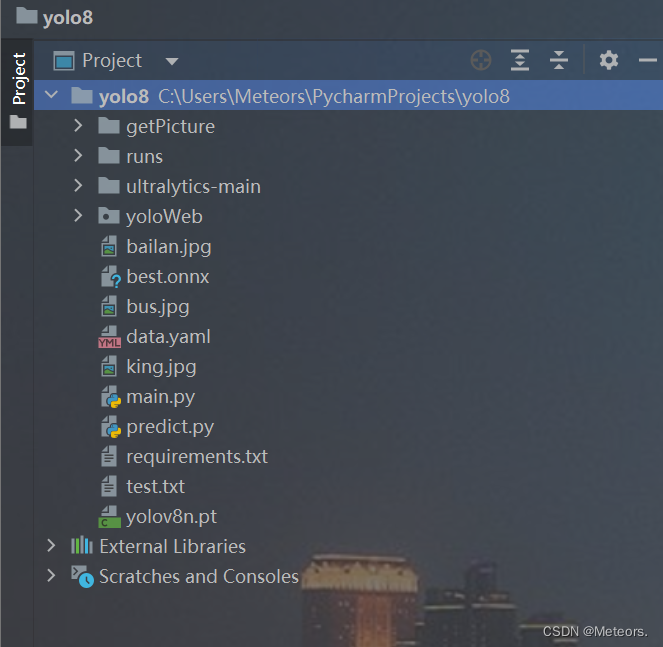
下载虚拟环境miniconda3
推荐按照这位大佬的博客进行安装和创建虚拟环境,简单明了:
Linux安装miniconda3-CSDN博客
安装pytorch
pytorch官网链接:PyTorch
由于我的阿里云的服务器没有gpu,所以下载的cpu版本:
conda install pytorch torchvision torchaudio cpuonly -c pytorch安装完成的验证
- CPU版本:
import torch x = torch.rand(5,3) print(x)
- GPU版本:
import torch # 能否调用pytorch库print(torch.cuda.current_device()) # 输出当前设备(我只有一个GPU为0) print(torch.cuda.device(0)) # <torch.cuda.device object at 0x7fdfb60aa588> print(torch.cuda.device_count()) # 输出含有的GPU数目 print(torch.cuda.get_device_name(0)) # 输出GPU名称 --比如1080Ti x = torch.rand(5, 3) print(x) # 输出一个5 x 3 的tenor(张量)
安装YOLO8依赖
yolo8的官网链接:Quickstart - Ultralytics YOLOv8 Docs
我这里使用的是pip的安装方式:
pip install ultralytics也是顺利安装了:

下载web依赖(django)
- 安装django
pip install django - 运行项目
# 令项目在后台运行,并设置运行的端口为8001 python manage.py runserver 0.0.0.0:8001 &
PostMan测试接口

可以看到,这个结合yolo8的web项目已经可以正常访问。
最后,该专栏会持续更新,
希望文章对你有所帮助!
这篇关于从零开始在Linux服务器配置并运行YOLO8+Web项目的文章就介绍到这儿,希望我们推荐的文章对编程师们有所帮助!








